アドレス帳をCSVファイルで編集したい
コンテンツID(5708)
インターネットサービスからエクスポートしたアドレス帳をCSVファイルで直接編集できます。機種の変更や新規購入時に、アドレス帳をほかの複合機から複製したい場合などに利用できます。
-
編集を開始する前にエクスポートしたCSVのオリジナルデータをコピーして保存しておくことをお勧めします。
-
編集したCSVファイルのインポートは自己責任のうえ、実施をお願いします。編集に意図しない誤りがある場合、誤送信などが発生します。編集には細心の注意を払い、インポート後には必ず結果が正しいかどうかを確認してください。
-
グループ宛先はCSV上で編集しないでください。グループはインターネットサービス上で編集してください。CSV上で編集すると別のグループのメンバーとなったり、所属しているグループから外れたりして、誤送信が発生する可能性があります。
設定の流れ
-
Microsoft Excel(以降Microsoft Excelと表記します)を使用して編集する場合は、Microsoft Excelが文字コードUTF-8に対応している必要があります。Microsoft Excel 2016 バージョン1610(ビルド7466.2038)または16.0.7466.2038以降で編集してください。
-
編集したCSVファイルは、CSV UTF-8(コンマ区切り)(*.csv)形式で保存してください。この項目がないMicrosoft ExcelはUTF-8に対応していませんので、編集には使用できません。
-
旧機種からエクスポートしたCSVファイルは編集できません。いったん新機種へインポートして、再度エクスポートすると、編集できるようになります。
商品によって一部表示や操作が異なる場合があります。
「詳細設定」の手順を行うには機械管理者ログインが必要な場合があります。
機械管理者でログインしたい
アドレス帳をエクスポートする
-
インターネットサービスを起動します。
-
[アドレス帳]>[詳細設定]>[アドレス帳のエクスポート]をクリックします。
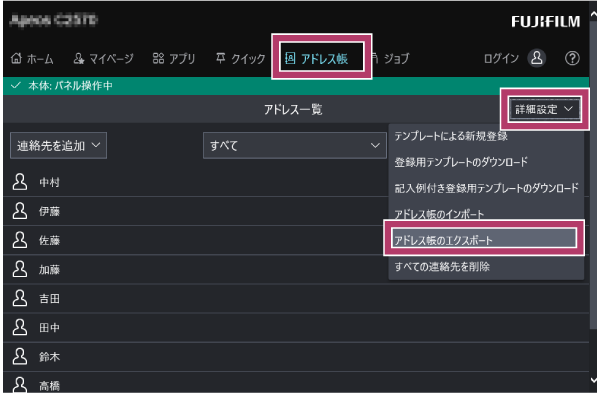
-
確認画面が表示されるので、[はい(エクスポートする)] をクリックします。
-
保存先とファイル名を指定して、[保存]をクリックします。
引き続き、アドレス帳を編集する(CSVファイルで編集する)を行います。
アドレス帳を編集する(CSVファイルで編集する)
-
保存したCSVファイルを開きます。
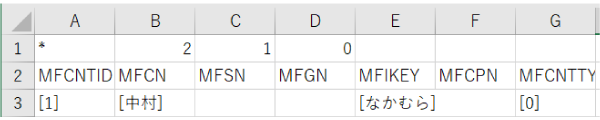
-
必要に応じて、項目を編集します。

補足-
CSVの1行目のヘッダーは編集しないでください。インポートできなくなります。
-
ファクス番号、SIPファクス番号は、「0」が抜けないよう[ ]の中を修正します。0が無くならないように値には[ ]を必ず入力してください。
-
SMB/FTP/SFTPのログインパスワードは暗号化されています。編集する場合は削除して、任意のテキストを入力することが可能です。
-
編集できる主な項目は、次のとおりです。項目の詳細については、インターネットサービスのヘルプを参照してください。
- MFCN 表示名
- MFSN 姓
- MFGN 名
- MFIKEY よみがな
- MFFAX ファクス番号
- MFIFAX インターネットファクスアドレス
- MFMAIL メールアドレス
- MSVRADDR サーバーアドレス
- MFFUSER ログイン名
-
-
ファイルメニューから[名前を付けて保存]を選びます。
-
保存先とファイル名を指定し、[ファイルの種類]で[CSV UTF-8(コンマ区切り)(*.CSV)]を選んで[保存]をクリックします。
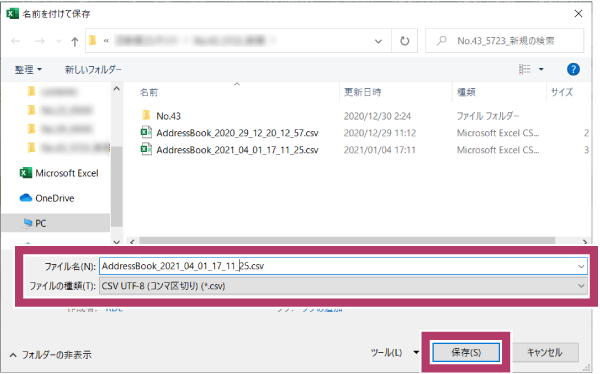
-
保存したCSVファイルを閉じます。
引き続き、アドレス帳をインポートするを行います。
アドレス帳をインポートする
-
インターネットサービスを起動します。
-
[アドレス帳]>[詳細設定]>[アドレス帳のインポート]をクリックします。
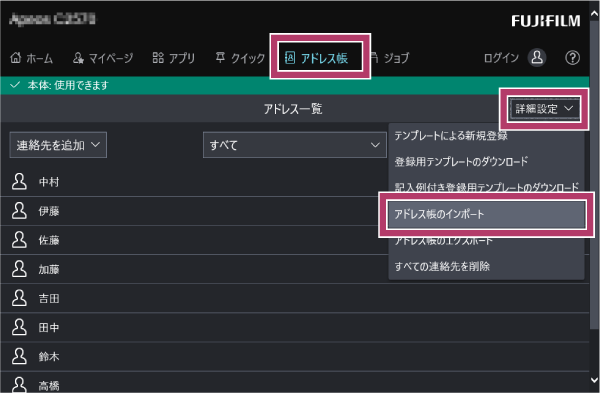
-
インポートするファイルと登録方法を選び、[インポート]をクリックします。
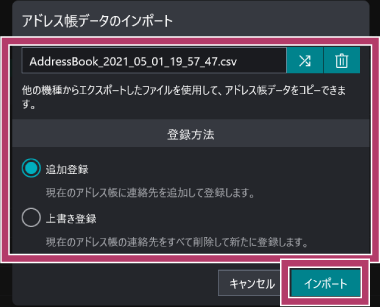
必要に応じて、インポートしたアドレス帳を編集する(インターネットサービスで編集する)を行います。
インポートしたアドレス帳を編集する(インターネットサービスで編集する)
-
インポートした連絡先をクリックします。
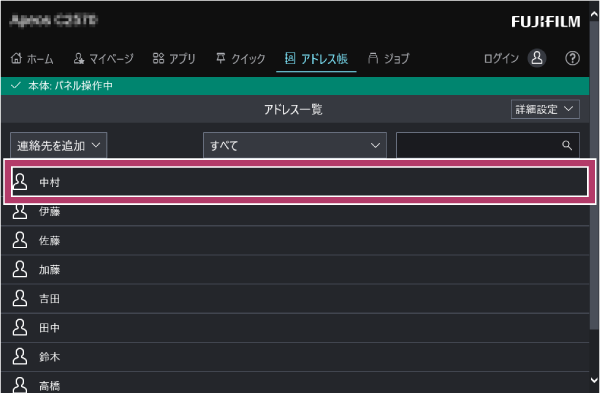
-
[よみがな]を確認し、空の場合は入力します。また、必要に応じて、そのほかの項目を設定します。
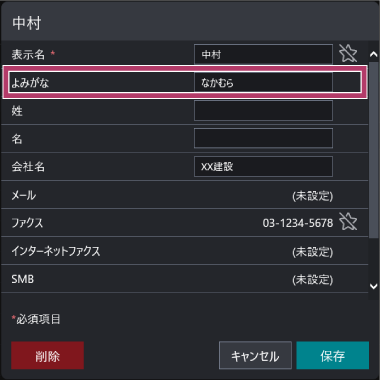
補足-
アドレス帳の索引(インデックス)を使用する場合は、よみがなが必要です。必ず[よみがな]を設定してください。
-
連絡先名、よみがな、姓、名、会社名は、すべてアドレス帳を検索するときの検索キーワードになります。検索しやすい文字を設定しておくことをお勧めします。
-
-
[保存]をクリックします。
-
手順1~3を繰り返し、インポートした連絡先をすべて確認します。
補足-
お使いの機種によっては、ワンタッチボタンを利用する場合、インポートした連絡先のワンタッチボタンへの割り付けを、インターネットサービス上で続けて設定できます。操作方法は、ワンタッチボタンを使って宛先を指定したいを参照してください。
-
本ページをスマートフォンなどで表示する場合はQRコードをご利用ください。